Win7桌面图标显示不正常如何修好?
时间:2023-3-29作者:未知来源:360教程人气:
- Windows 7,中文名称视窗7,是由微软公司(Microsoft)开发的操作系统,内核版本号为Windows NT 6.1。Windows 7可供家庭及商业工作环境:笔记本电脑 、平板电脑 、多媒体中心等使用。Windows 7可供选择的版本有:入门版(Starter)、家庭普通版(Home Basic)、家庭高级版(Home Premium)、专业版(Professional)、企业版(Enterprise)(非零售)、旗舰版(Ultimate)。
最近有Win7用户反映,不知道自己操作了什么,回到桌面的时候,发现桌面上的所有图标都变成了未知图标,这让用户非常的烦恼。那么,Win7桌面图标显示不正常怎么办呢?接下来,小编就来教教大家Win7桌面图标显示不正常的解决方法。
方法/步骤:
1、看到电脑上的图标显示不正常,首先打开【360安全卫土】;
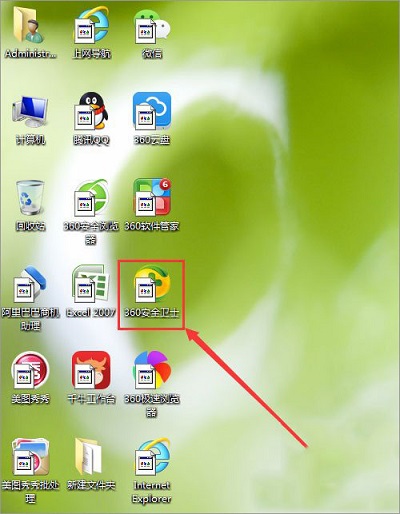
2、打开360安全卫土之后,点击中间的【立即体验】的按钮;

3、经过体检后,现在显示结果为0分,也就是电脑已经出现了异常,没有关系的,点击【一键修复】按钮;
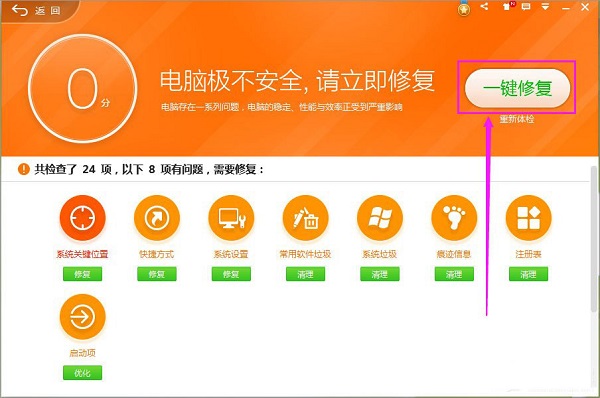
4、现是显示是81分,正在检查中,这个过程需要几分钟的时间等待;

5、已修复全部问题后,现在电脑很安全了,点击右下角的【立即重启】电脑;

6、电脑重新启动后,桌面图标已经恢复显示正常啦!

以上就是小编教给大家的Win7桌面图标显示不正常的具体解决方法,按照以上方法进行操作后,将电脑重启,图标就能恢复正常了。
windows 7 的设计主要围绕五个重点——针对笔记本电脑的特有设计;基于应用服务的设计;用户的个性化;视听娱乐的优化;用户易用性的新引擎。 跳跃列表,系统故障快速修复等,这些新功能令Windows 7成为最易用的Windows。
关键词:Win7桌面图标显示不正常怎样修好?